没有U盘、没有光盘怎么重装系统?最简单、最方便的就是用硬盘安装了。如果你的系统能正常进入,推荐大家采用硬盘重装Windows系统的方法。
安装前的准备
1、保证能够正常进入系统。
2、下载Windows系统文件,解压后里面有gho镜像和系统安装器。
Win7系统下载地址:https://www.xitmi.com/windows/win7
Win10系统下载地址:https://www.xitmi.com/windows/win10
XP系统下载地址:https://www.xitmi.com/windows/xp
大家随便下载哪个系统都行,xp,win7,win10重装步骤都一样的,选择你自己想安装的就行。
接下来,我们会以64位的win10为例,来演示下重装步骤。
安装步骤
1、用电脑解压缩软件,解压下载的系统文件。
把“Windows10_64.gho”和“系统安装器.exe”两个文件放到磁盘根目录下,推荐放在D盘根目录。
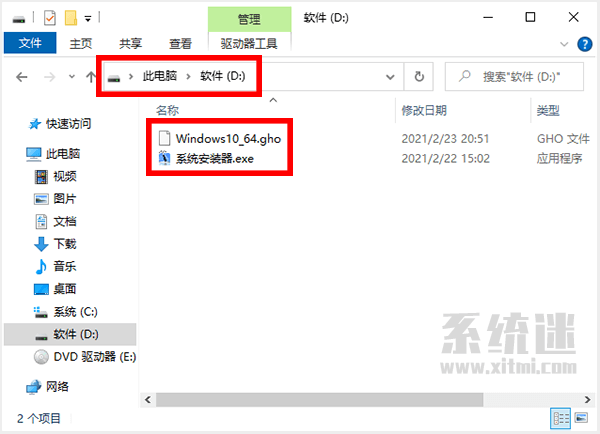
2、关闭电脑上360之类的杀毒软件,双击打开“系统安装器.exe”。
3、在“操作分区”界面,1操作选“还原分区”,2分区选第一个C盘,3映像文件选刚刚放到D盘根目录的“Windows10_64.gho”。
(注意:正常情况下,安装器启动后,默认就是以上设置,所以基本不用改)
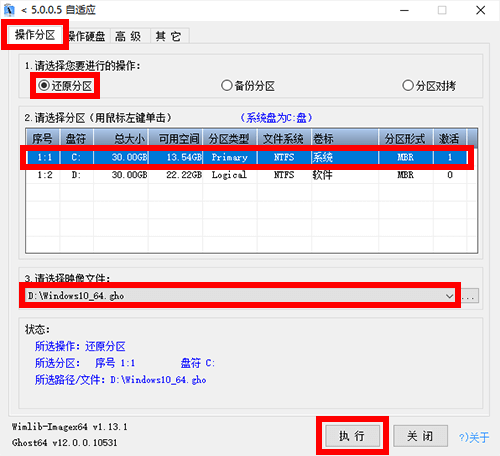
4、点击界面右下角的“执行”按钮,安装器会弹出一个提示框。
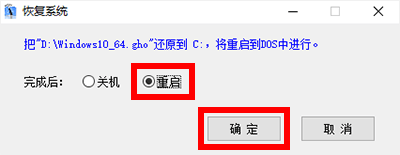
5、保持“完成后重启”这个默认设置,点“确定”。
6、系统会自动重启,开始全自动重装,大家需要耐心等待。等到进入桌面,就代表重装完毕了。
(首次进入桌面建议先等待几分钟,等系统完全部署完成,再进行其他操作)
全自动过程大致如下图:
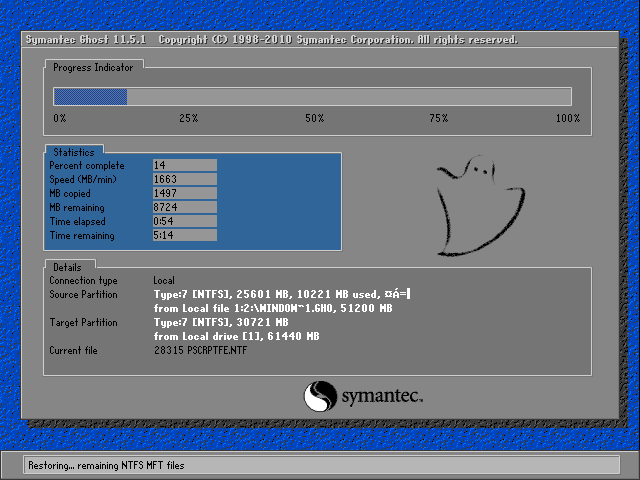
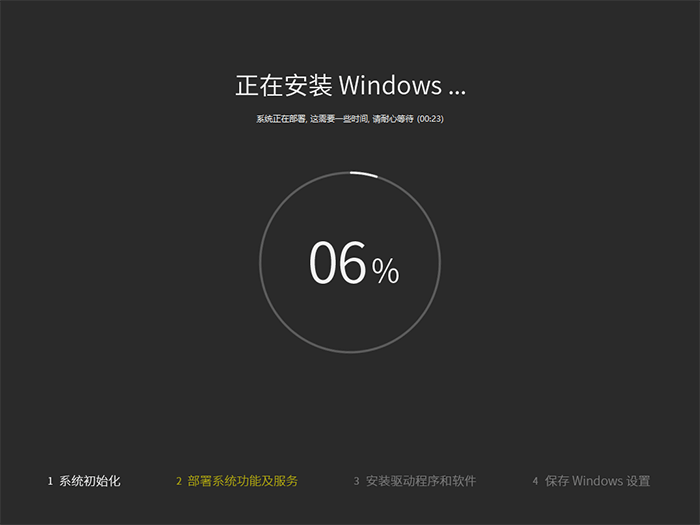
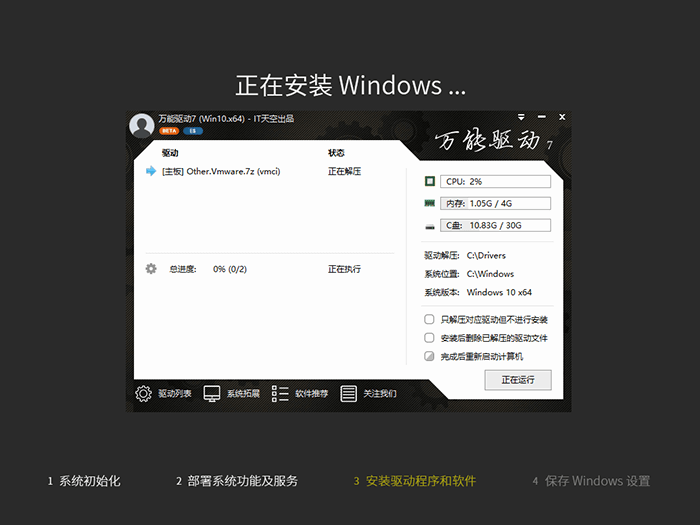

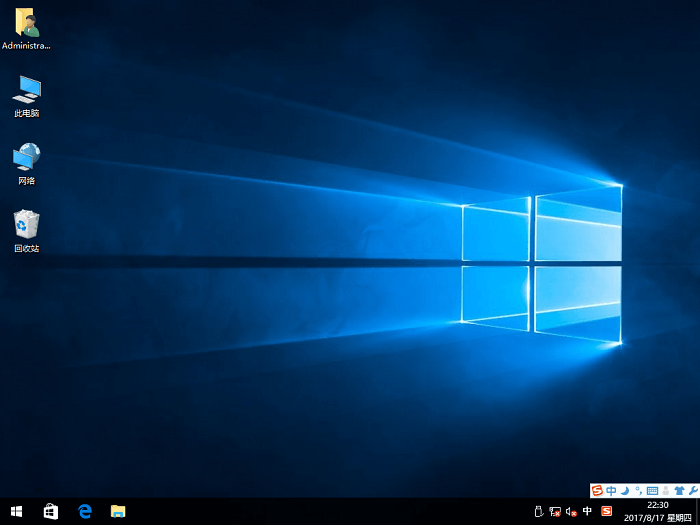
至此,系统安装完成,尽情享用新系统带来的流畅感吧~~